Mac用Final Cut Proユーザガイド
- ようこそ
- 新機能
-
-
- 用語集
- 著作権

Mac用Final Cut Proの「テキスト」インスペクタのコントロール
「テキスト」インスペクタのコントロールを使って、一般的なテキストの調整を行うことができます。
これらのコントロールを表示するには、Final Cut Proタイムラインでタイトルクリップを選択して、「テキスト」インスペクタを開きます。
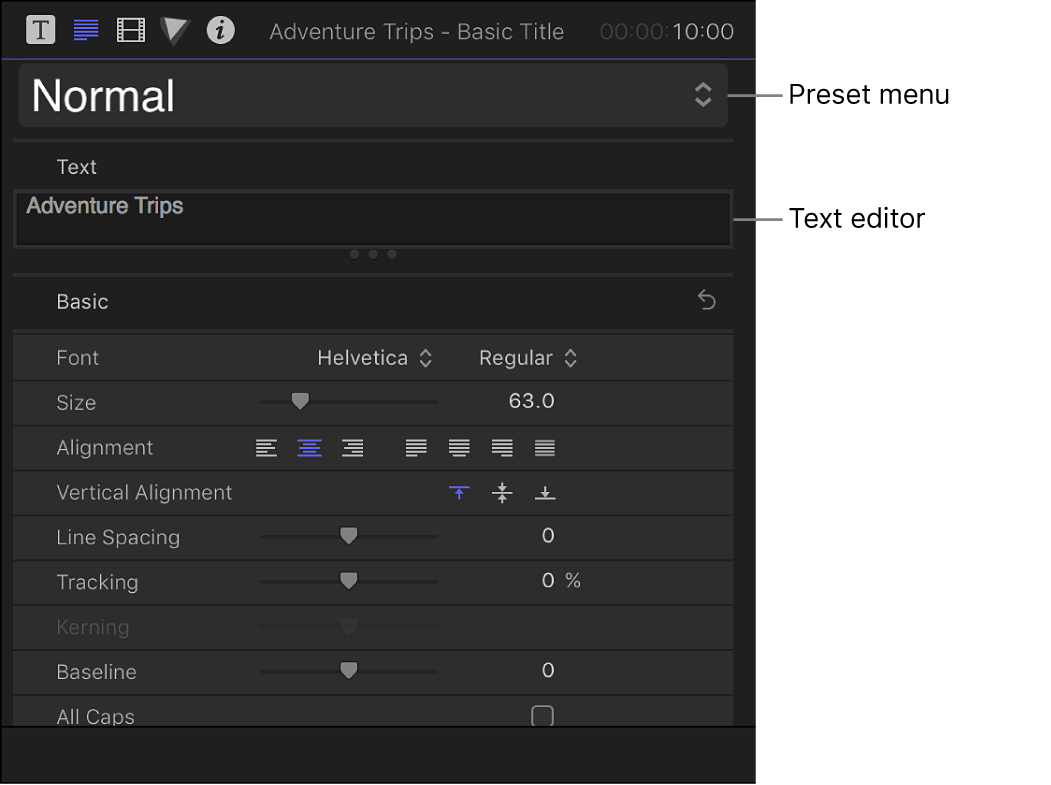
「プリセット」ポップアップメニュー
プリセット: 「テキスト」インスペクタの一番上にある、ラベルのないポップアップメニュー。タイムラインでタイトルにプリセットのテキストスタイルを適用する場合に使用します。このポップアップメニューを使って、テキストの外観とフォーマット設定を保存することもできます。Mac用Final Cut Proでプリセットのテキストスタイルを適用するを参照してください。
テキストエディタ
テキスト: 多くのタイトルには、インスペクタからタイトルにテキストを追加したり編集したりするためのテキストフィールド(影の付いた暗い領域)があります。
「基本」コントロール
フォント: 選択したテキストのフォントを選択するためのポップアップメニュー。
フォントスタイル: 「フォント」ポップアップメニューの右側にあるラベルのないポップアップメニュー。「Regular」、「Bold」、「Condensed」などの文字スタイルを選択できます。使用できるスタイルは、「フォント」ポップアップメニューで選択したフォントファミリーによって異なります。
サイズ: テキストのポイントサイズを設定するスライダ。このスライダでは最大288ポイントまで設定できます。テキストをそれよりも大きくするには、数値の値スライダを超えて右にドラッグするか、値をクリックし、別の数字を入力して、Returnキーを押します。
配置: テキストの配置と位置揃えを設定するボタン。
縦方向の配置: テキストの縦方向の配置を設定するボタン。
行間: テキストの行間の距離(行間隔)をポイントサイズ単位で設定するスライダ。
ヒント: 改行が存在する場合にテキストの行間を個別に変更するには、テキストを選択して、「行間」スライダを調整します。選択したテキストを含む行の間隔が変更されます。
文字間隔: テキストの文字の間隔を設定するスライダ。各文字間に均等な値が適用されます。
カーニング: テキストの文字の間隔を調整するスライダ。
ベースライン: テキストの文字のベースラインを調整するスライダ。ベースラインは、文字の下揃えの位置を決める見えない横線です。
すべてを大文字に: テキストの文字を大文字にするチェックボックス。
そのときのサイズ: 大文字のサイズをフォントのポイントサイズに対する割合に基づいて設定するスライダ。「すべてを大文字に」チェックボックスが選択されているときに使用できます。
次のガイドをダウンロードしてください: PDF